O ERROR_RANGE_NOT_FOUND (código de erro 644 ou 0x284) aparece quando o Windows encontra uma solicitação para acessar um intervalo de memória que está indisponível ou não existe. Isso geralmente resulta em uma Tela Azul da Morte (BSoD) e pode resultar de configurações incorretas, problemas de hardware ou erros de registro.
Como resolver ERROR_RANGE_NOT_FOUND de forma eficaz
Comece com estas etapas iniciais de solução de problemas antes de prosseguir para soluções mais complexas:
- Reinicie o sistema para limpar erros temporários que afetam seu computador.
- Acesse o Visualizador de Eventos pressionando Windows+ Xe verificando se há erros de conflito de memória ou hardware; não se esqueça de verificar as configurações do BIOS relacionadas à memória.
- Confirme se todas as atualizações pendentes do Windows estão instaladas.
1. Atualizar ou reinstalar drivers de dispositivo
Problemas de driver geralmente estão no centro dos erros do sistema, portanto, atualizá-los ou reinstalá-los é uma etapa crítica:
- Pressione Windows + R para abrir a caixa de diálogo Executar.
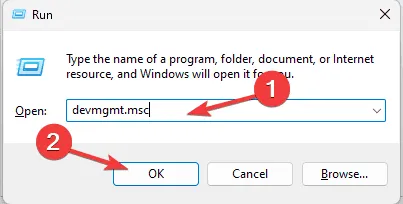
- Insira devmgmt.msc e clique em OK para iniciar o Gerenciador de Dispositivos.
- Identifique quaisquer dispositivos que apresentem um triângulo amarelo indicando um problema expandindo as categorias.
- Clique com o botão direito do mouse no driver afetado e selecione Atualizar driver.
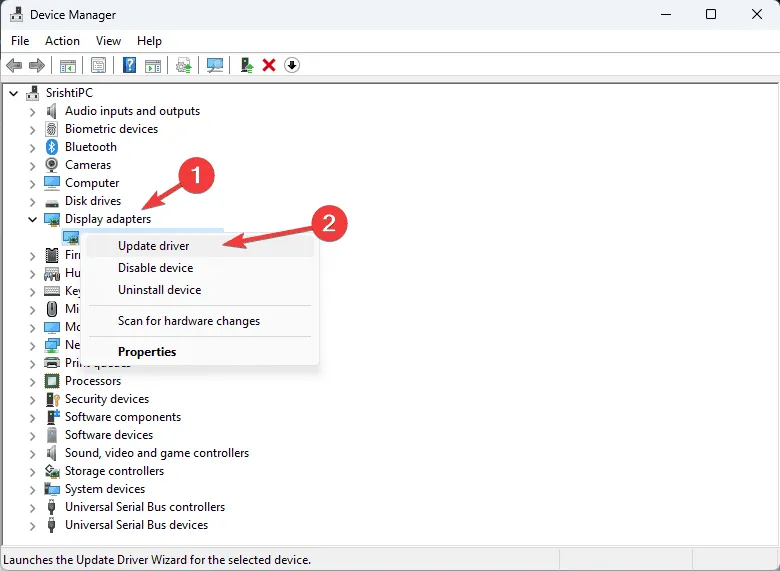
- Escolha procurar automaticamente por software de driver atualizado e siga as instruções.
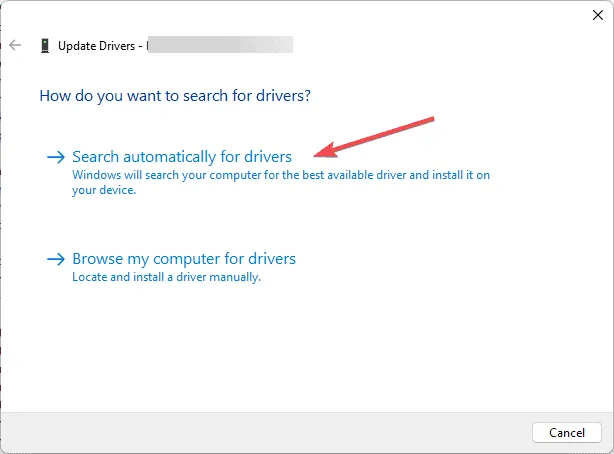
Se nenhuma atualização for encontrada, pode ser necessário visitar o site do fabricante ou usar uma ferramenta confiável de atualização de driver. Se a atualização falhar, o próximo passo lógico é reinstalar o driver:
- Retorne ao Gerenciador de Dispositivos, clique com o botão direito do mouse no driver problemático e selecione Desinstalar dispositivo.
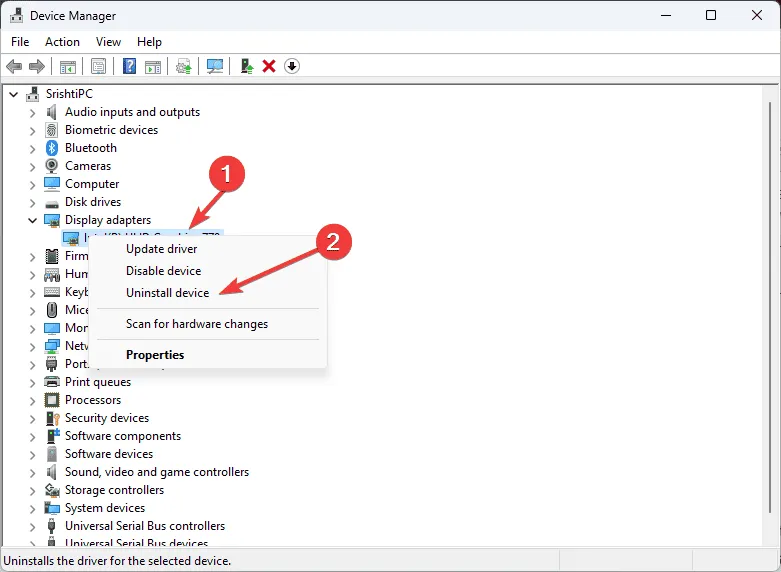
- Confirme a desinstalação.
- Reinicie o sistema para reinstalar o driver automaticamente ou selecione Ação > Verificar alterações de hardware no Gerenciador de dispositivos para iniciar o processo manualmente.
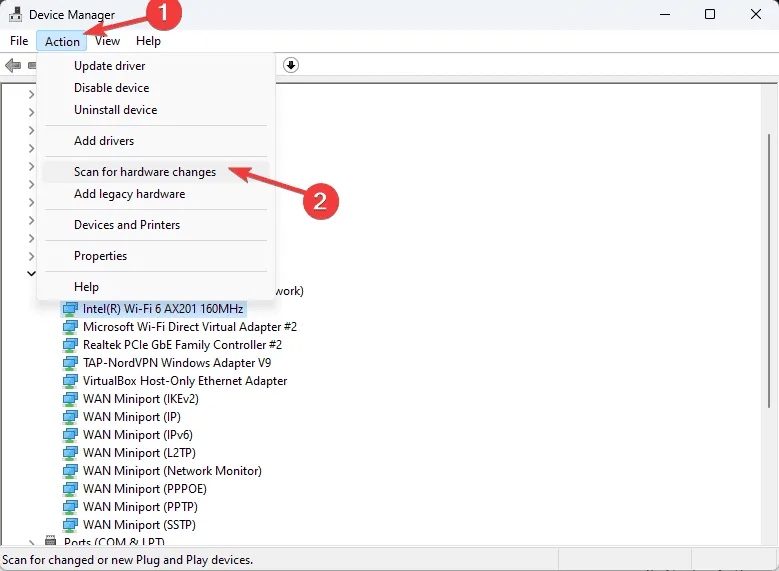
2. Execute as varreduras SFC e DISM
Utilizar o Verificador de Arquivos do Sistema (SFC) e a Ferramenta de Gerenciamento e Serviço de Imagens de Implantação (DISM) pode resolver problemas subjacentes de arquivos do sistema:
- Abra a caixa de pesquisa, digite cmd, clique com o botão direito e selecione Executar como administrador.
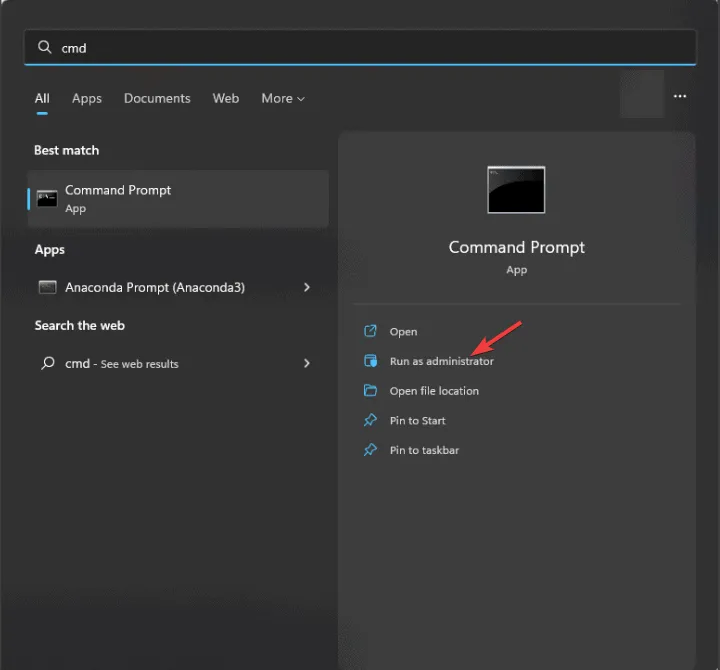
- Para iniciar a verificação de arquivos corrompidos, digite e execute:
sfc /scannow.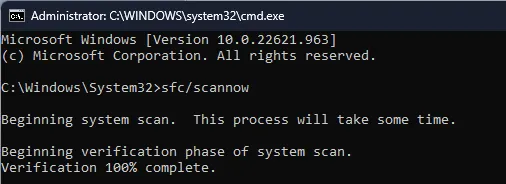
- Após concluir, execute:
Dism /Online /Cleanup-Image /RestoreHealthpara reparar sua imagem do Windows por meio do serviço de atualização.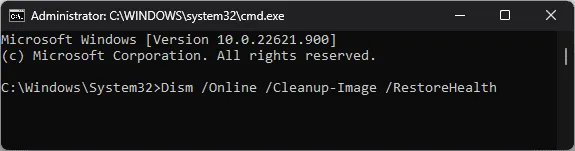
- Reinicie o computador para aplicar as alterações.
3. Reparar entradas de registro
Entradas de registro corrompidas podem disparar o ERROR_RANGE_NOT_FOUND. Siga estas etapas para repará-las:
- Abra a caixa de diálogo Executar pressionando Windows + R.
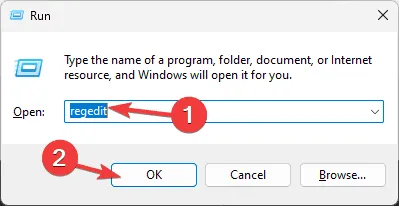
- Digite regedit e clique em OK para iniciar o Editor do Registro.
- Faça backup das configurações do seu registro acessando Arquivo > Exportar, nomeando-o e salvando-o em um local seguro.
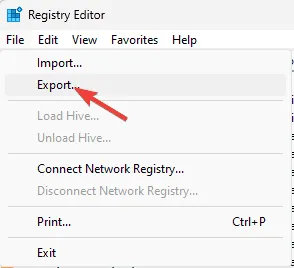
- Navegue até:
Computer\HKEY_LOCAL_MACHINE\SYSTEM\CurrentControlSet\Servicese inspecione as entradas de driver relevantes que estão causando problemas. - Corrija quaisquer problemas removendo as chaves problemáticas ou reinstalando os drivers afetados e, em seguida, reinicie o computador.
Se você não tiver certeza sobre como editar o registro, considere usar uma ferramenta confiável para reparo do registro.
4. Reinstale o aplicativo que está causando o erro
- Abra Configurações usando Windows+ I.
- Selecione Aplicativos no menu à esquerda.
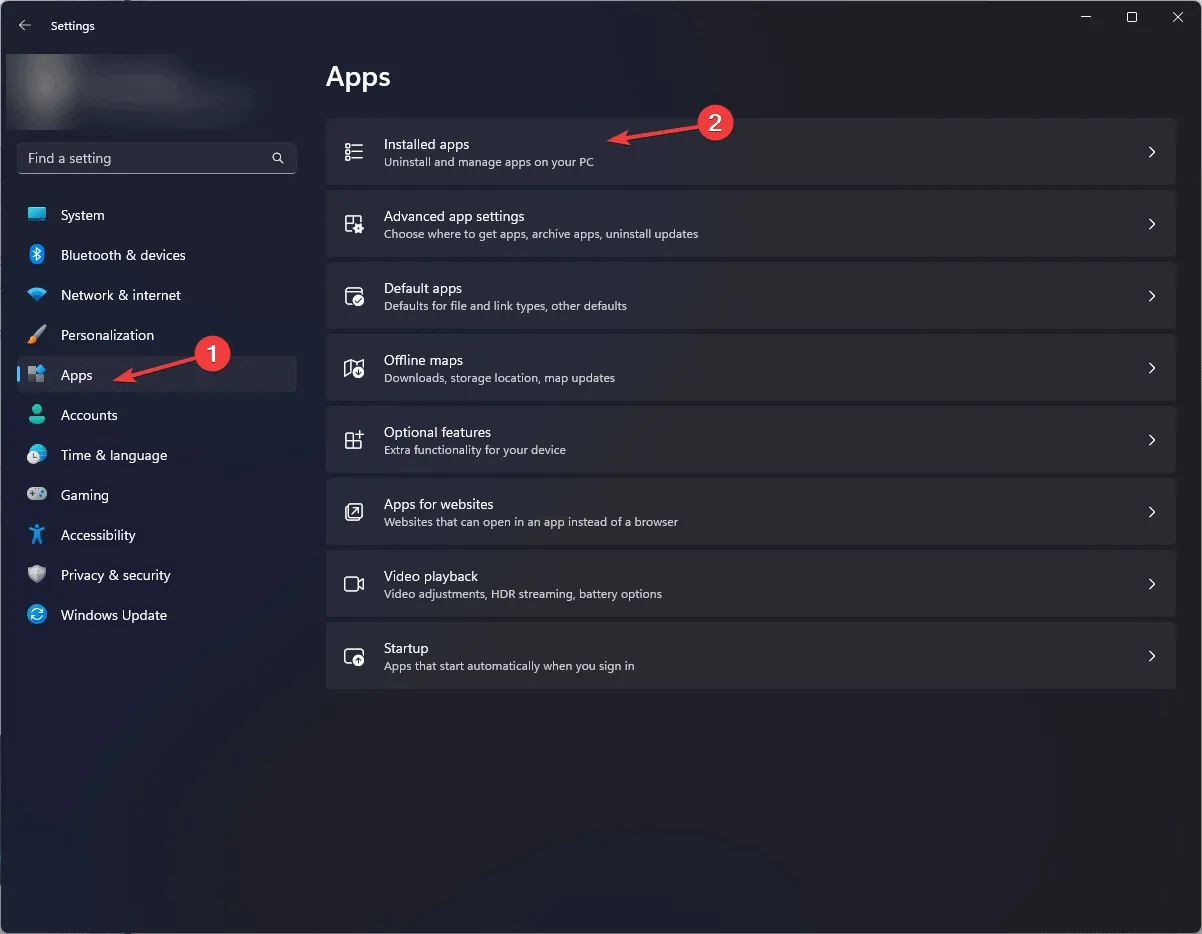
- Clique em Aplicativos instalados.
- Encontre o aplicativo problemático, clique no ícone de três pontos e escolha Desinstalar.
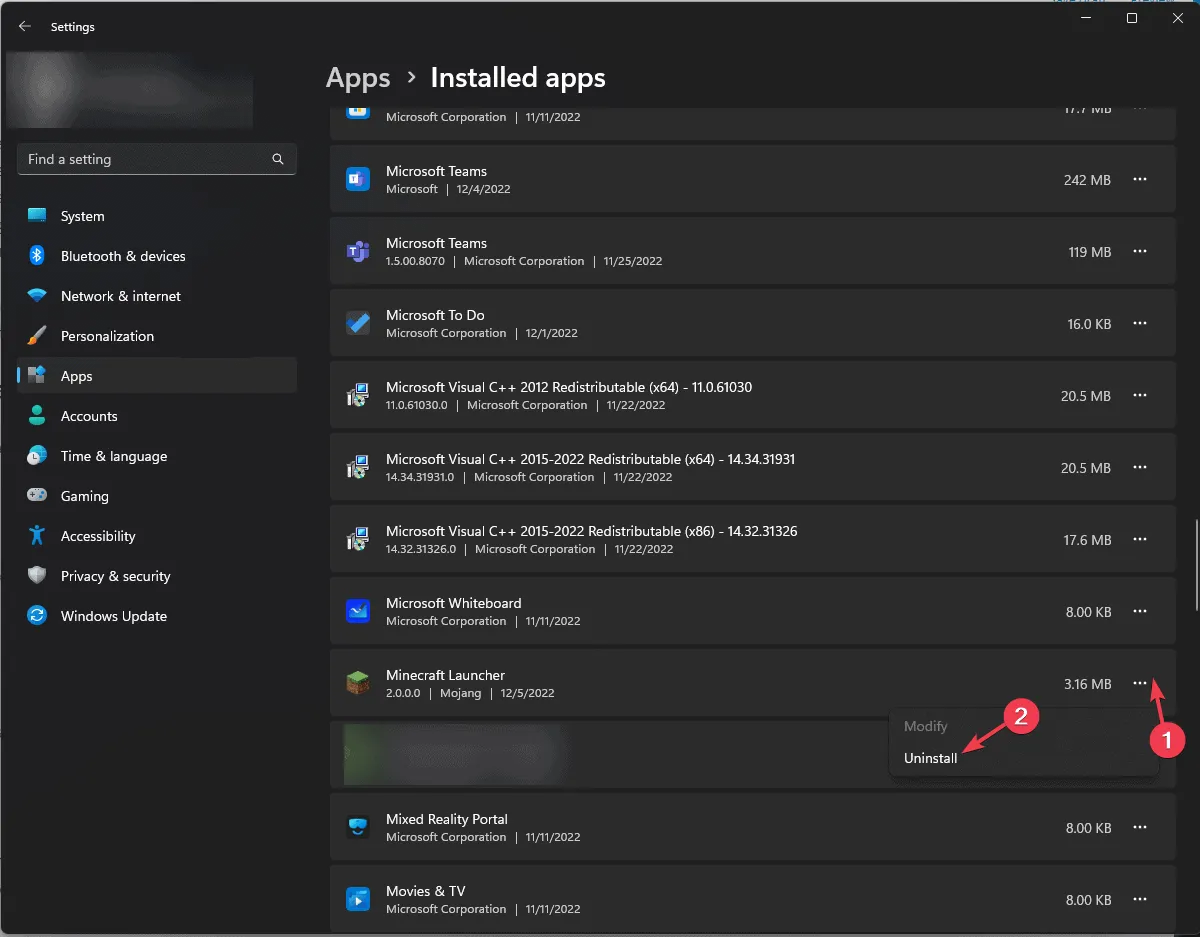
- Confirme a desinstalação.
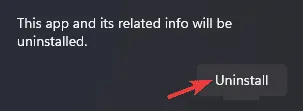
- Reinstale o aplicativo do site oficial ou da Microsoft Store.
5. Execute uma inicialização limpa
Uma inicialização limpa pode ajudar a identificar conflitos entre serviços em execução:
- Abra a caixa de diálogo Executar usando Windows + R.
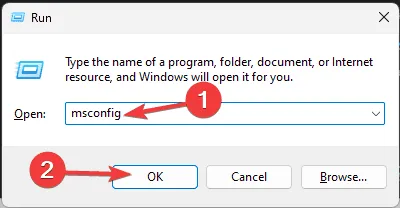
- Digite msconfig e pressione OK para iniciar a Configuração do Sistema.
- Na aba Serviços, marque Ocultar todos os serviços Microsoft e selecione Desativar todos.
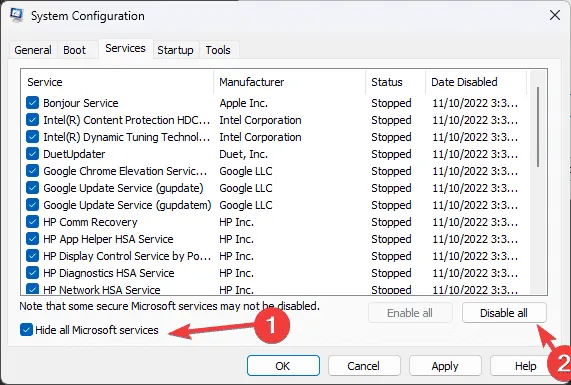
- Mude para a aba Inicialização e clique em Abrir Gerenciador de Tarefas.
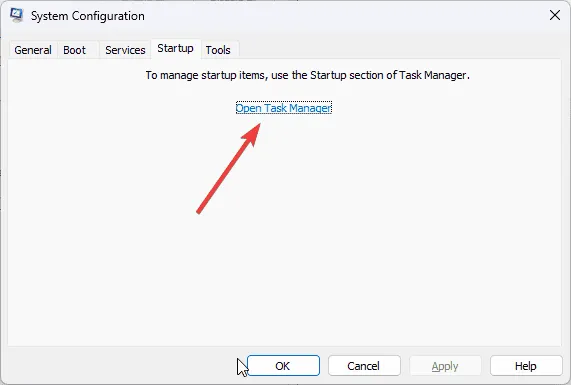
- Desative todos os itens de inicialização de terceiros e saia do Gerenciador de Tarefas.
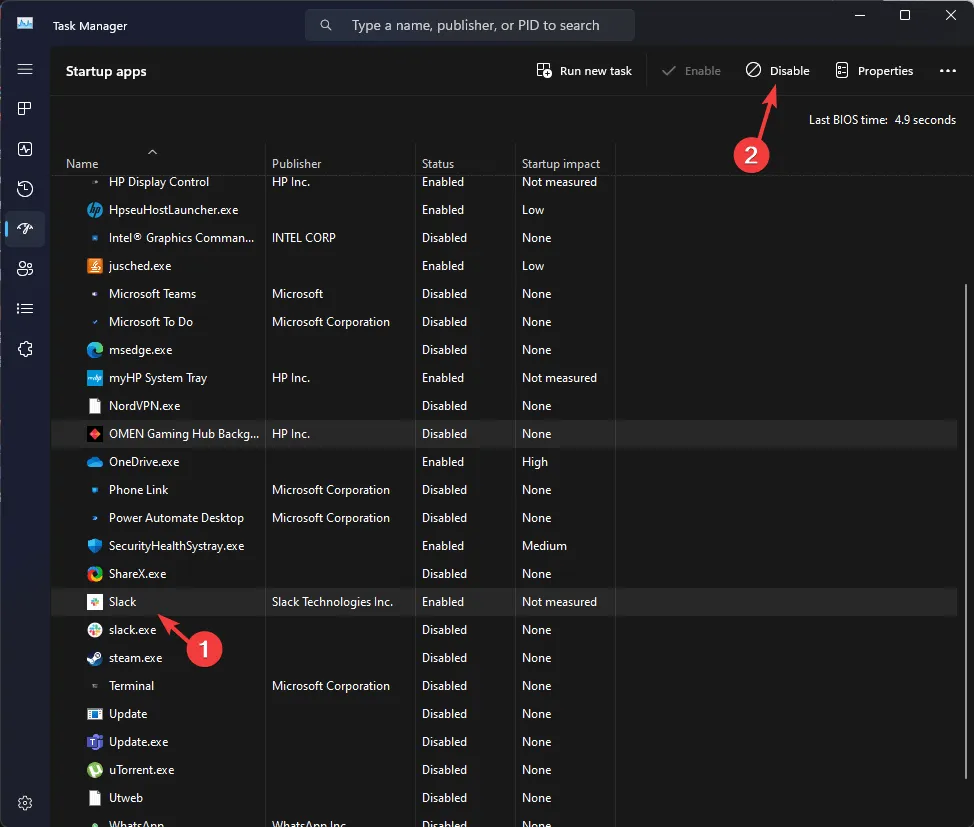
- Aplique as alterações na Configuração do Sistema e reinicie o computador.
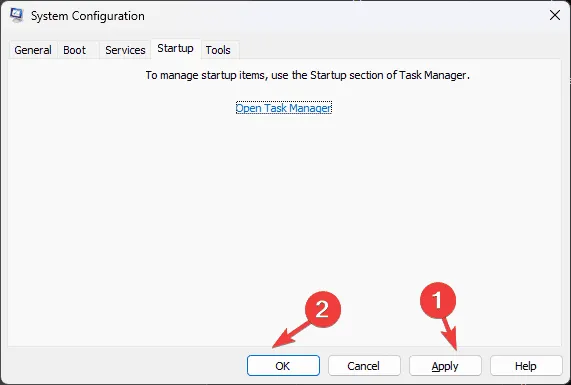
Após a reinicialização, habilite gradualmente serviços de terceiros para identificar a causa do ERROR_RANGE_NOT_FOUND.
6. Restaurar as configurações do sistema para um ponto anterior
- Pressione Windows + R novamente para abrir a janela Executar.
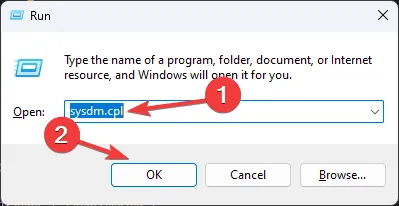
- Digite sysdm.cpl e clique em OK para acessar as Propriedades do Sistema.
- Navegue até Proteção do Sistema e clique no botão Restauração do Sistema.
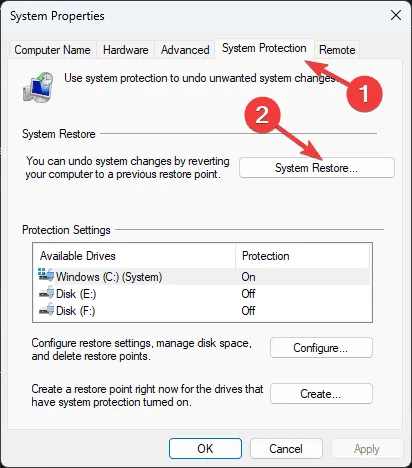
- Selecione Escolher um ponto de restauração diferente e clique em Avançar.
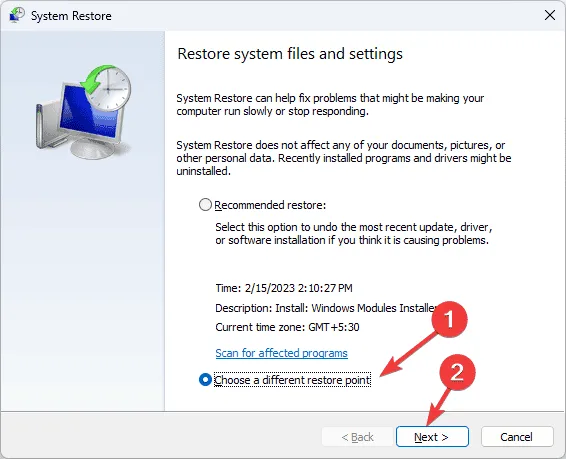
- Escolha um ponto de restauração anterior à ocorrência de ERROR_RANGE_NOT_FOUND e clique em Avançar.
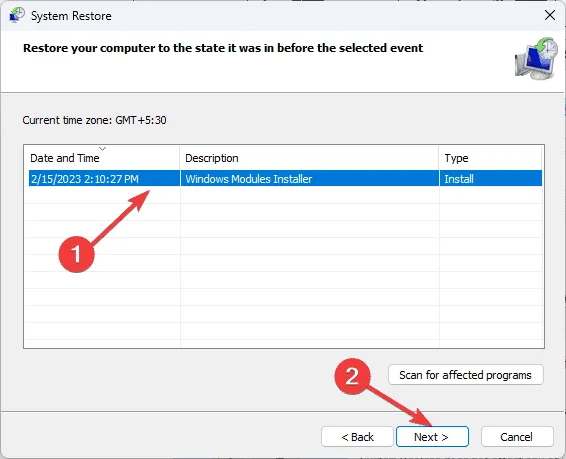
- Clique em Concluir para iniciar o processo de restauração.
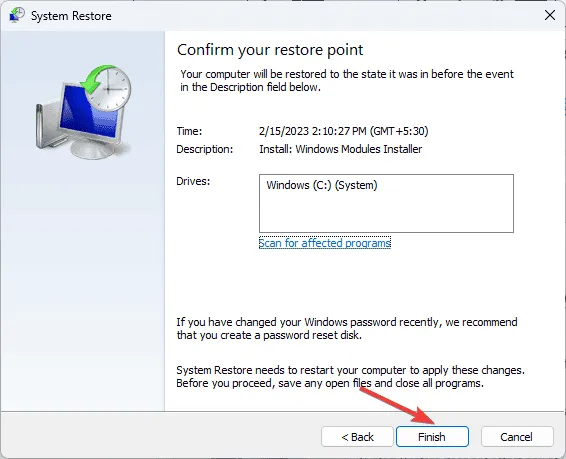
Seu computador será reiniciado e restaurado ao ponto escolhido, o que provavelmente resolverá o problema.
7. Reinstale o Windows (Último Recurso)
Certifique-se do seguinte antes de prosseguir com a reinstalação:
- Uma conexão de internet forte; use um carregador de laptop, se necessário.
- Os detalhes da sua conta Microsoft estão prontamente disponíveis.
- Uma unidade USB vazia com pelo menos 8 GB de espaço (todos os dados existentes serão apagados).
- Uma lista de aplicativos essenciais, incluindo licenças e credenciais.
- Faça backup de arquivos importantes em armazenamento externo ou serviços de nuvem.
Criar mídia de instalação
- Baixe a Ferramenta de Criação de Mídia do Windows 11 usando outro dispositivo funcional.
- Execute o mediacreationtool.exe baixado, confirmando todos os prompts do UAC.
- Siga o assistente de configuração, aceitando os termos da licença.
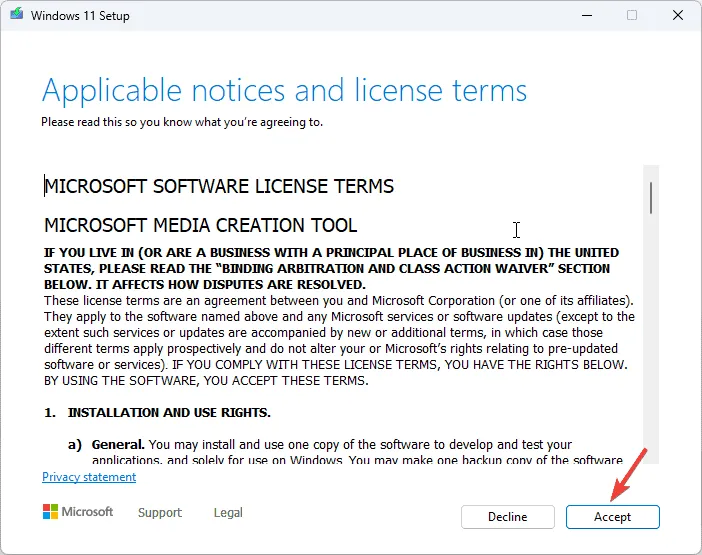
- Personalize suas opções desmarcando Usar as opções recomendadas para este PC e selecionando a edição e o idioma apropriados do Windows.
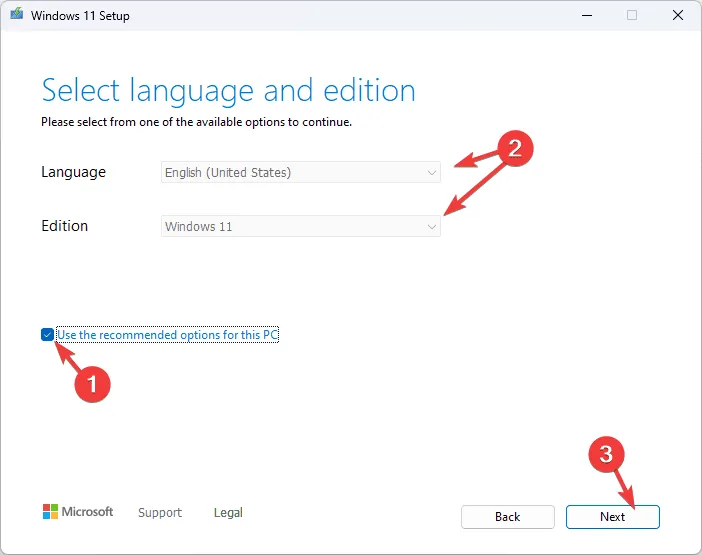
- Insira a unidade USB e selecione a opção Unidade flash USB e clique em Avançar.
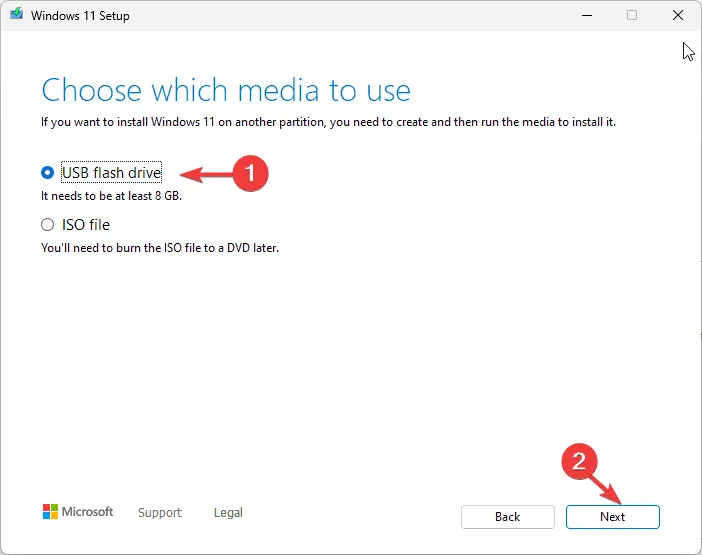
- Depois que os arquivos forem copiados, clique em Concluir e ejete o pen drive com segurança.
Execute uma instalação limpa do Windows
- Conecte a unidade USB ao seu dispositivo. Pressione Windows+ clique em Power, segurando Shiftenquanto seleciona Restart.
- No Ambiente de Recuperação do Windows, clique em Usar um dispositivo na tela Escolher uma opção.
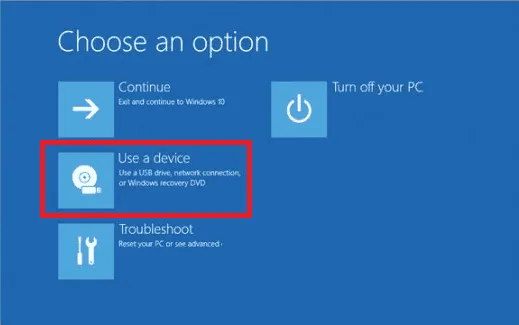
- Escolha sua unidade USB na lista apresentada.
- Siga as instruções de configuração do Windows: selecione seu idioma, hora e método de teclado e prossiga clicando em Avançar.
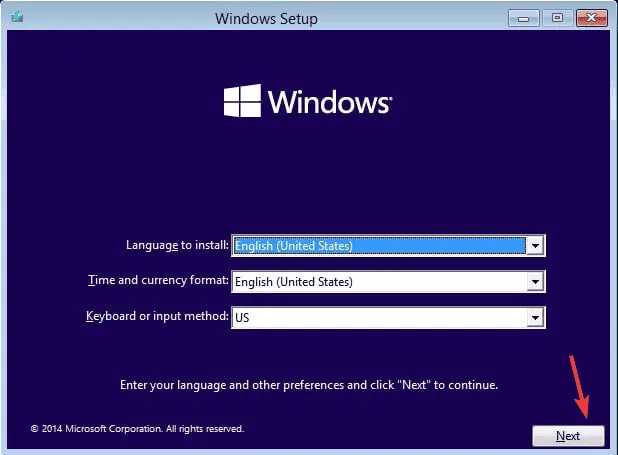
- Toque em Instalar agora.
- Insira sua chave de produto quando solicitado ou clique em Não tenho uma chave de produto e prossiga clicando em Avançar.
- Selecione o sistema operacional e clique em Avançar para continuar.
- Revise e aceite os termos da licença.
- Selecione Personalizado: Instalar somente o Windows (avançado) para uma instalação limpa.
- Selecione a partição para instalação do Windows e clique em Avançar para iniciar o processo.
Durante a instalação, é essencial manter seu PC ligado. Após a instalação, siga as instruções na tela para configurar o Windows, incluindo a verificação e instalação de atualizações.
Concluindo, consertar o ERROR_RANGE_NOT_FOUND pode envolver várias etapas que vão desde garantir que todas as atualizações do Windows estejam instaladas, escanear arquivos do sistema, reparar problemas de registro ou, finalmente, reinstalar o sistema operacional. Caso precise de assistência ou tenha dúvidas sobre o erro BSoD, compartilhe suas ideias na seção de comentários abaixo.
Perguntas frequentes
1. O que é ERROR_RANGE_NOT_FOUND?
ERROR_RANGE_NOT_FOUND é um erro do Windows que indica que um programa tentou acessar um intervalo de memória que não está disponível ou não existe, geralmente resultando em uma Tela Azul da Morte (BSoD).
2. Como posso evitar o ERROR_RANGE_NOT_FOUND no futuro?
Para minimizar as chances de encontrar ERROR_RANGE_NOT_FOUND, mantenha os drivers atualizados, verifique regularmente se há atualizações do sistema, execute verificações de rotina do sistema e certifique-se de que as configurações do sistema estejam configuradas corretamente.
3. Reinstalar o Windows é a única solução para ERROR_RANGE_NOT_FOUND?
Não necessariamente! Você pode tentar uma série de etapas de solução de problemas, como atualizações de driver, execução de varreduras do sistema, reparo de entradas do registro ou restauração de um estado anterior do sistema antes de recorrer a uma reinstalação completa do Windows.
Deixe um comentário